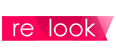Откройте ваше фото в Фотошопе

Добавить корректирующий слой (Menu> Layer> New Adjustment Layer> Hue / Saturation) или нажмите на маленькую кнопку
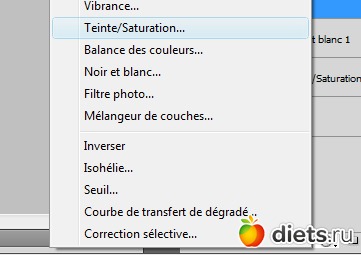
а затем Hue / Saturation
дать нужные пораметры чтоб получит следующий эффект

нажмите в кальке на белый лист рядом ( как на картинке куда указывает стрелка )

Затем перейдите в меню> Image> Apply Image
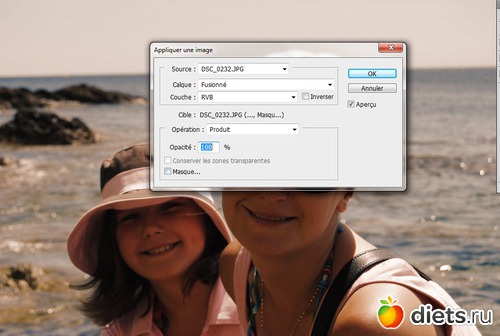
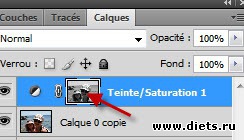
теперь перейдите через Меню> Layer> New Adjustment Layer> Черно-белый, чтоб появилась еще одна калька черно-белая (1) и в табло регулирующее цвет добавьте следующие параметры (2)
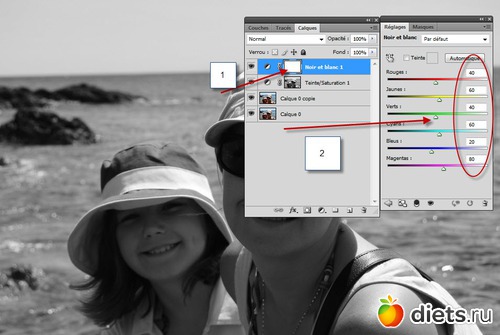
Измените режим наложения последнего в тусклом свете как на картинке
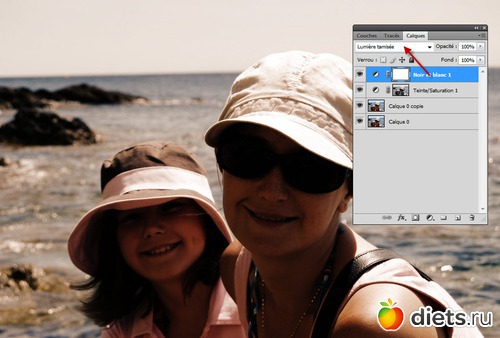
Нажмите на слой черно-белый (в белый лист (1) ) и сделаите следующие изменения (цветовой оттенок # e7ffe6)
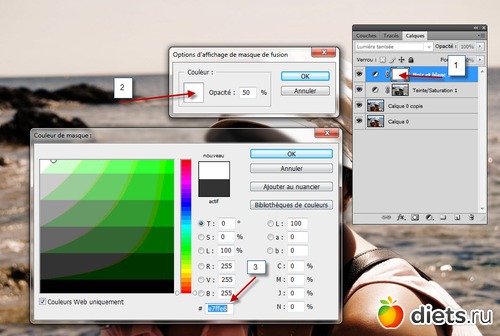
и измените табло регулирующее цвет добавьте следующие параметры (2)
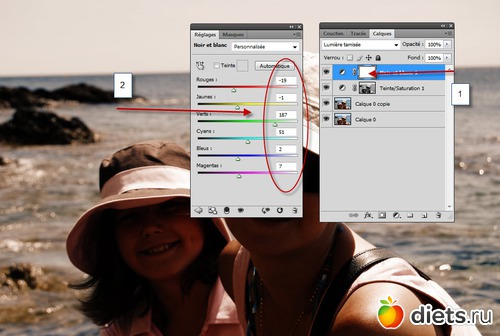
и вот такой конечный результат






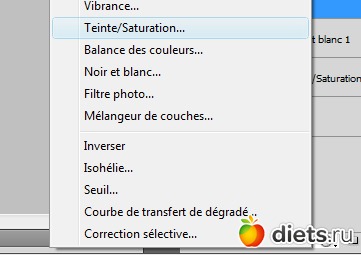


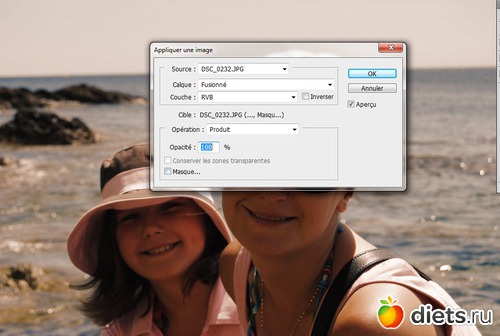
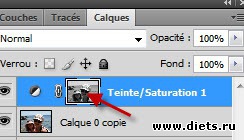
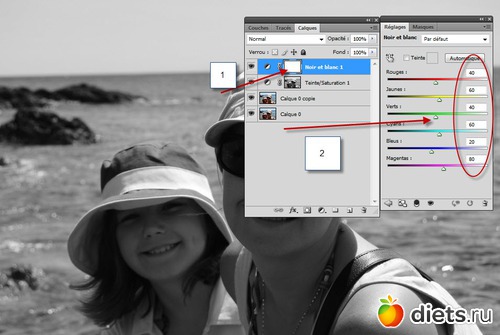
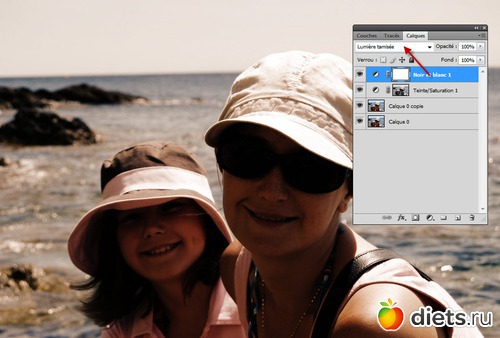
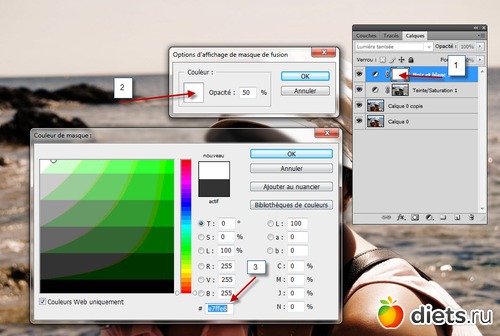
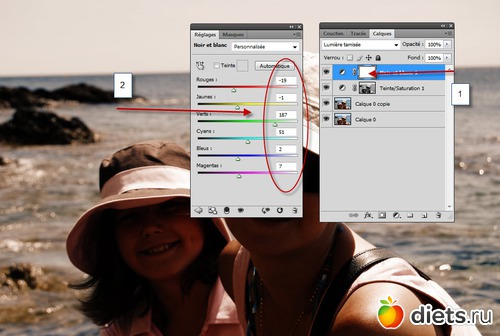





 , я бы очень хотела знать как называется по русски, а то у меня все как то получается по левому на половину переведенное название
, я бы очень хотела знать как называется по русски, а то у меня все как то получается по левому на половину переведенное название